目录
前言
如何在 Windows 安装 Apache 2.4并配置为本地服务?本文给出了示例,并作了详细的记录。
【系统环境】
Win10 64bit
1 如何查看电脑是否配置了 Apache?
如下方法适用 Windows:
- Win + R
- 在运行窗口输入 services.msc
- 如下图可看到尚未安装 Apache
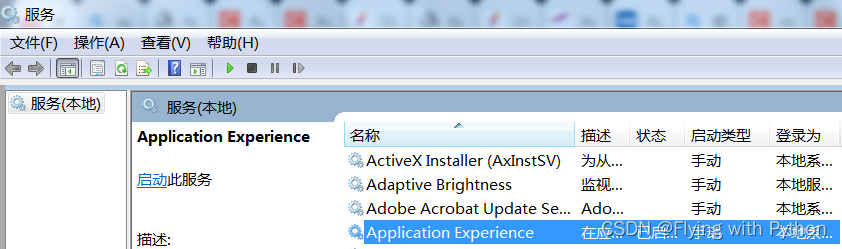
不过,我现在了解到只有把 Apache 配置为本地服务才能在这里看到。所以,这个方法不准确。如何把 Apache 配置为本地服务?
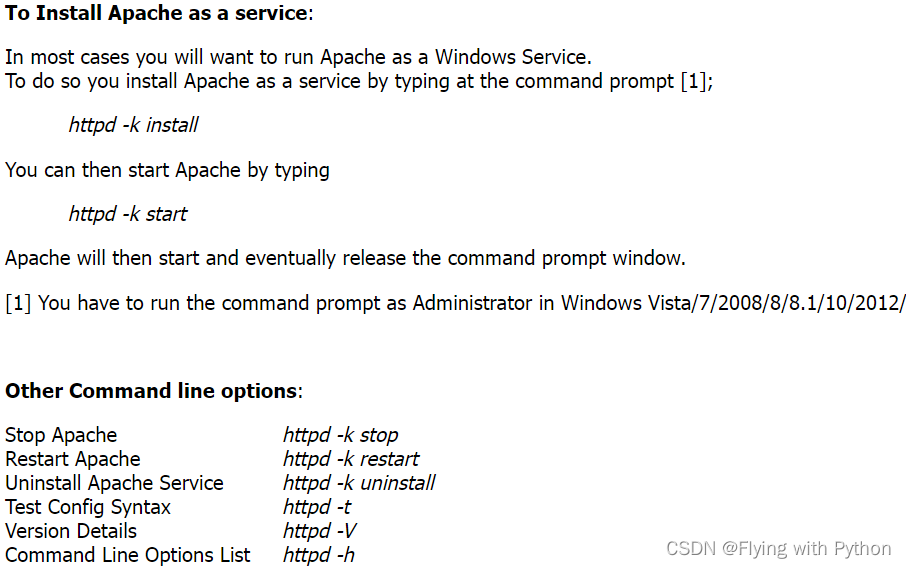
更加详细的步骤可参考Apache 下载+安装。
2 Apache 2.2及2.4两个版本之间的选择
-
Apache 官网从2.2之后,不再提供 Windows 的 .msi 或 .exe 安装版本,现在 Apache HTTP Server 有两个分支2.2及2.4。两者区别的文档。但是从2.2是可以直接升到2.4的。
-
Apache HTTP Server versions later than 2.2 will not run on any operating system earlier than Windows 2000. 高于 2.2 的 HTTP 服务器版本将无法在 Windows 2000 之前的任何操作系统上运行。
-
下载地址
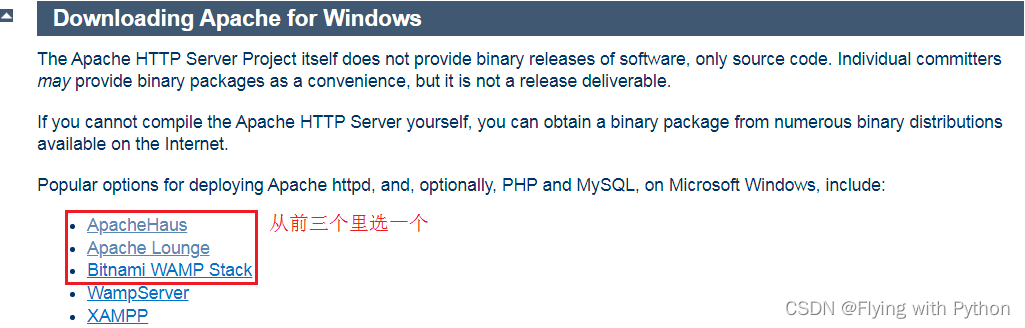
术语解释:
3.1. PGP/MD5/SHA1都是加密算法,为文件进行一致性校验,确保文件没有被注入病毒和广告等。
3.2. .bz2 和.gz 都是 Linux 下文件压缩的格式,区别在于前者比后者压缩率更高,后者比前者花费更少的时间。
其他说明:
3.3. Apache 本身不提供已编译的安装包,只提供源码,如果你自己无法编译,可以选择下面这些官方推荐的第三方提供编译的网站。
3.4. 其中后两个是有名的 wamp 以及 xampp 集成环境。如果只想下载 Apache 可以选择前三个网站。 -
这里选择第一个 ApacheHaus,按需要的 x86或 x64进行下载。
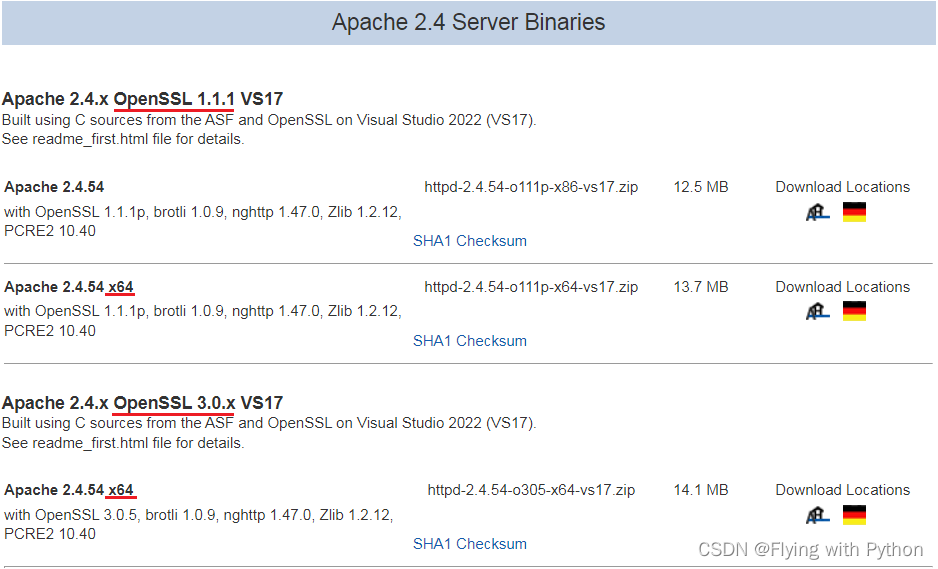
-
Visual C++版本别称:Visual Studio 2012 (VC11), Visual Studio 2013 (VC12), Visual Studio 2015 (VC14), Visual Studio 2017 (VC15), Visual Studio 2019 (VS16) or Visual Studio 2022 (VS17)
3 OpenSSL 1.1.1和3.0.x 之间的版本选择
- Apache 2.4提供了 OpenSSL 1.1.1版本和3.0.x 版本。
- 1.1.1系列是长期支持(LTS)版本,支持到2023年9月11日。所有旧版本(包括1.1.0、1.0.2、1.0.0和0.9.8)现在都不支持,不应该使用。
- 最新的稳定版本是3.0系列。弃用所有低级别 API。
- 如果应用程序以前使用 OpenSSL 1.1.1,那么大多数应用程序将使用 OpenSSL 3.0 保持不变。但是,这不能保证,在某些情况下可能需要进行一些更改。
- OpenSSL 3.0 引入了许多新概念,如多线程应用,算法获取,编码和解码秘钥等。
- 与 OpenSSL 1.1相比,OpenSSL 3.0具有更大的可扩展性,各种代码清理和废弃,以及架构上的改进。
4 Apache 2.4.54 x64安装
- 有博主说,如果之前有安装2.2的版本,请先卸载,才能安装2.4版本。但我也看到有博主同时安装了2.2和2.4两个版本。
- 由于 Apache 官网从2.2之后,不再提供 Windows 的 .msi 或 .exe 安装版本,所以安装过程有些注意事项。
- 解压至目标文件夹:
C:/Apache24,不要使用套两层的文件夹:C:/Apache24/Apache24。这里避免使用中文。另外,若解压到其他文件夹,还需要重新配置:修改 /conf/httpd.conf 里的 Define SRVROOT & ServerName,以及其他多处都需要修改。我这里没有修改,用了 默认的C:/Apache24。

至此,安装完毕,那么是否可用?需要测试。
5 安装测试
-
总体思路:打开 CMD, cd 转到
\Apache24\bin文件夹,键入httpd.exe看一下反应 -
先解决 Windows 安全中心警报
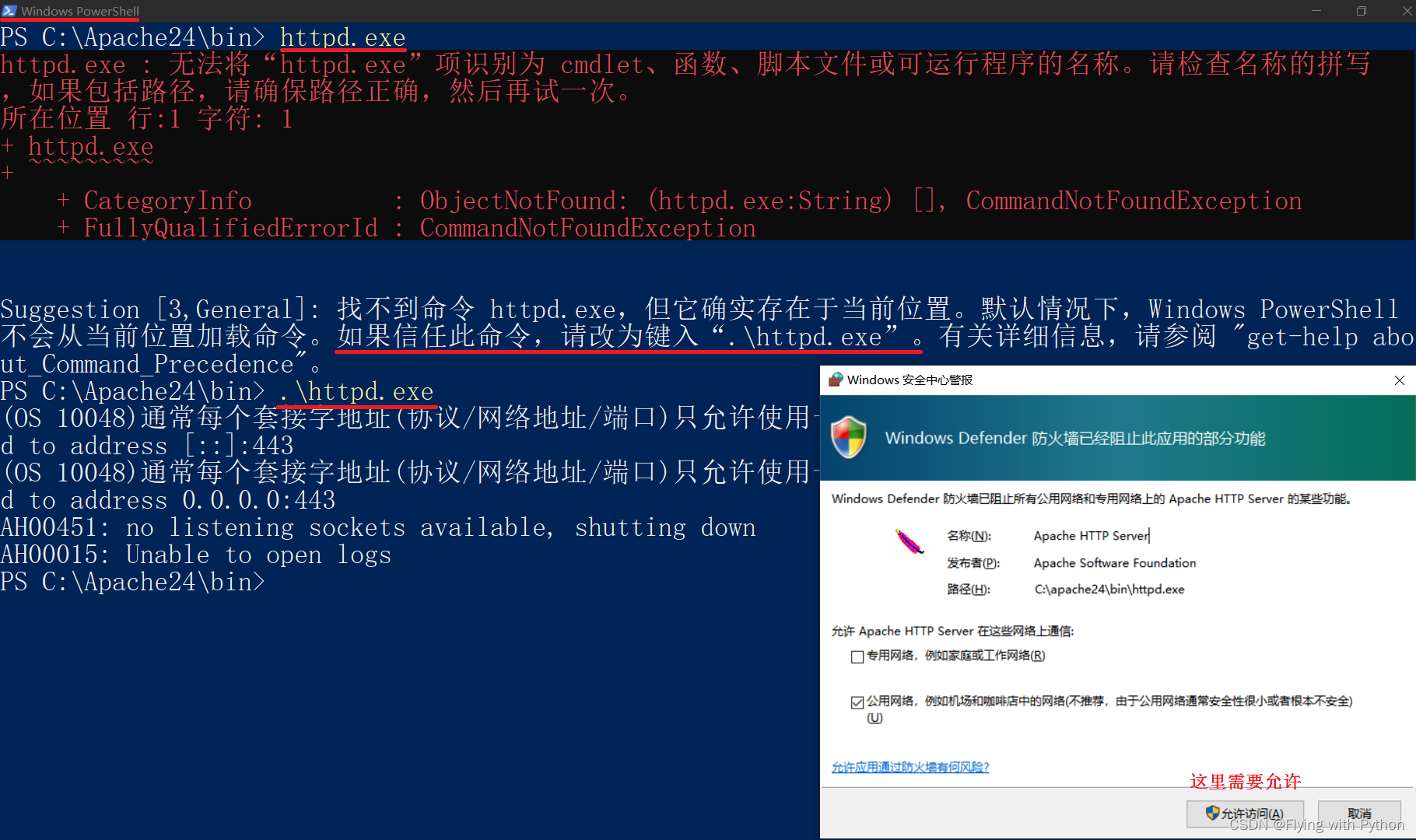
-
检查一下44








 最低0.47元/天 解锁文章
最低0.47元/天 解锁文章















 1643
1643











 被折叠的 条评论
为什么被折叠?
被折叠的 条评论
为什么被折叠?








